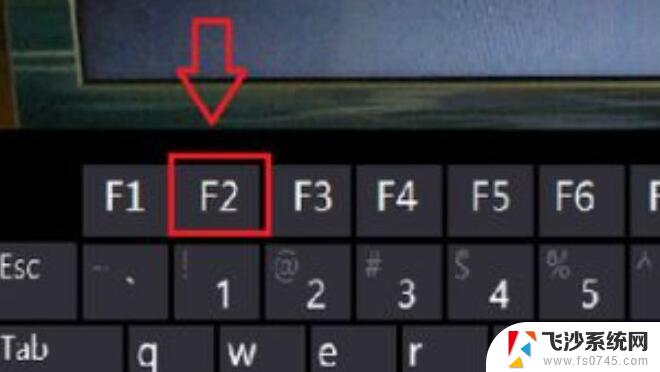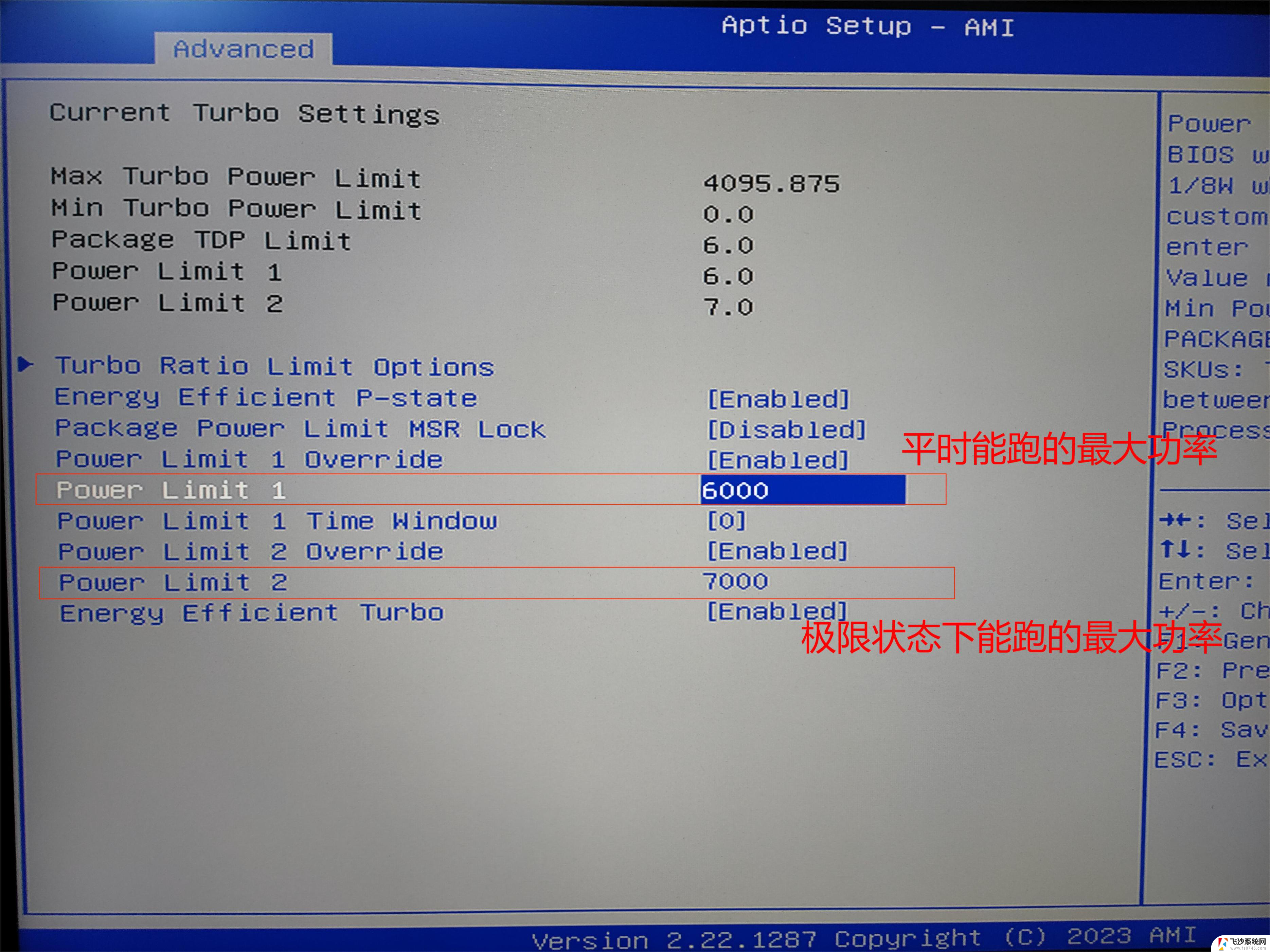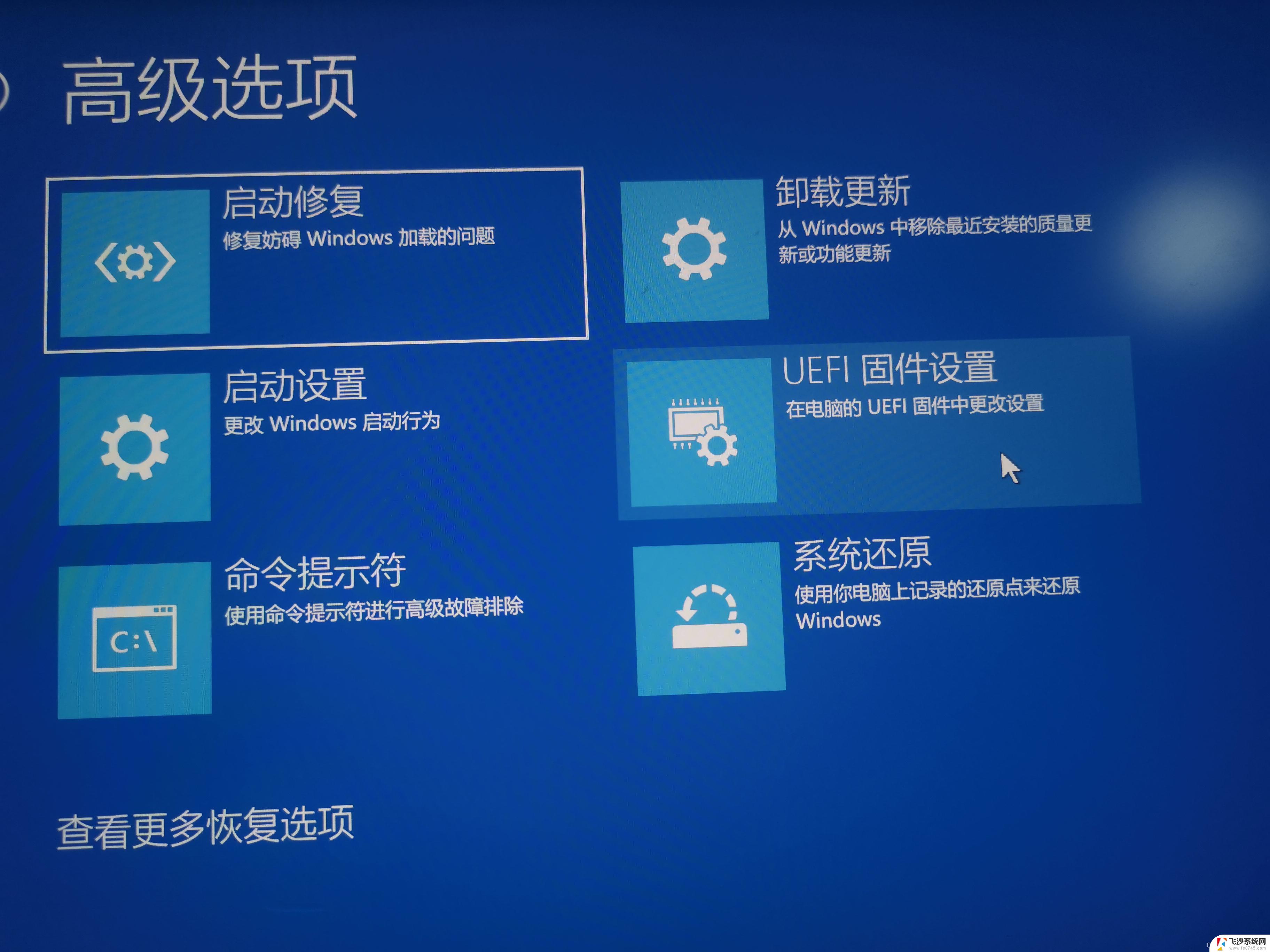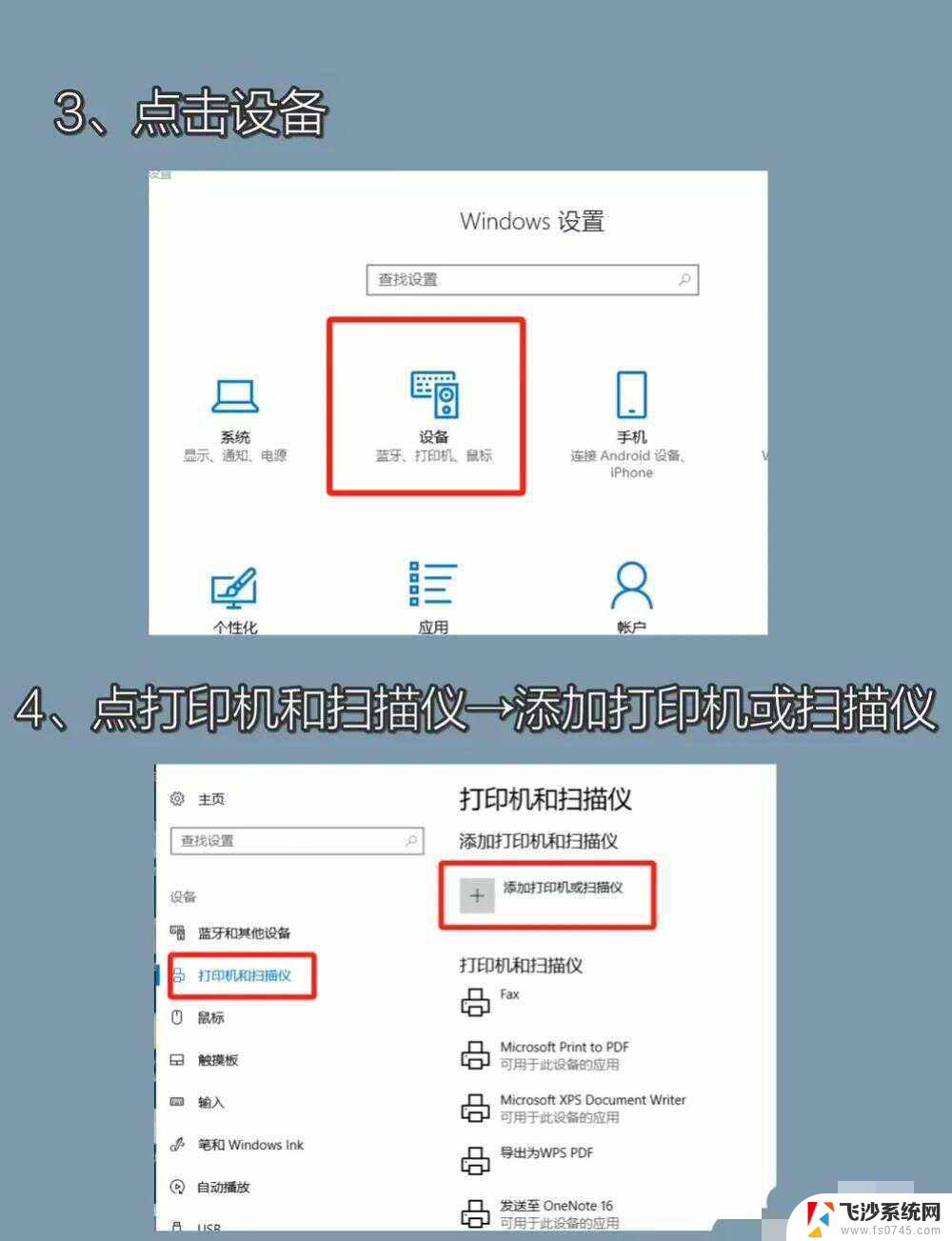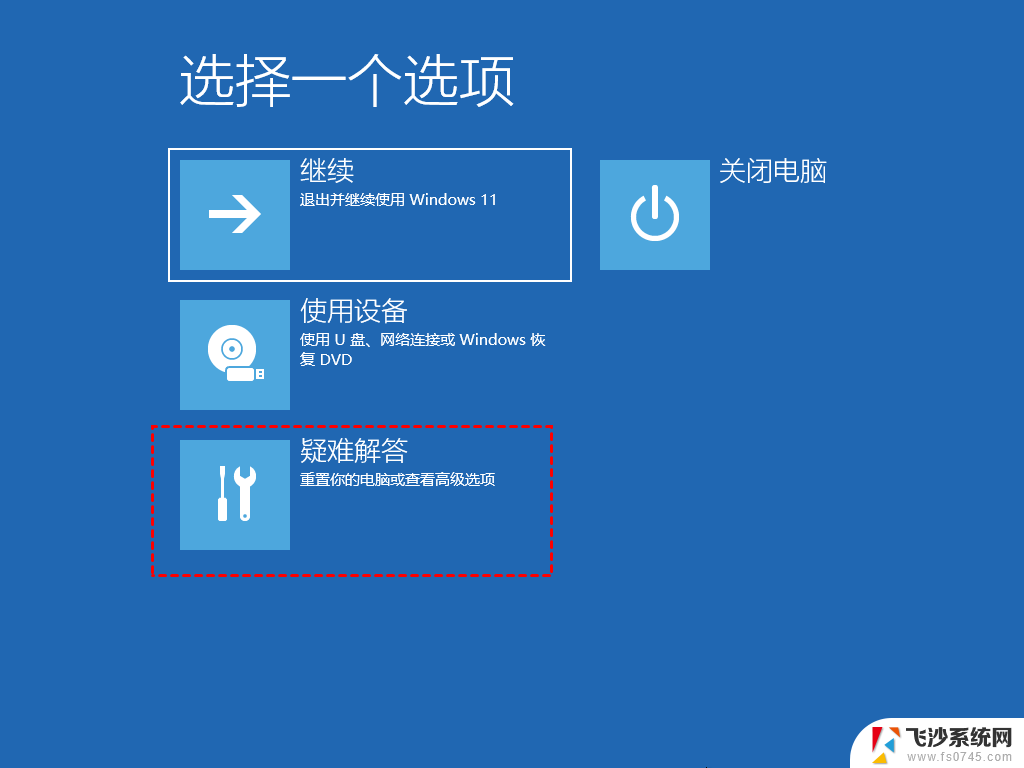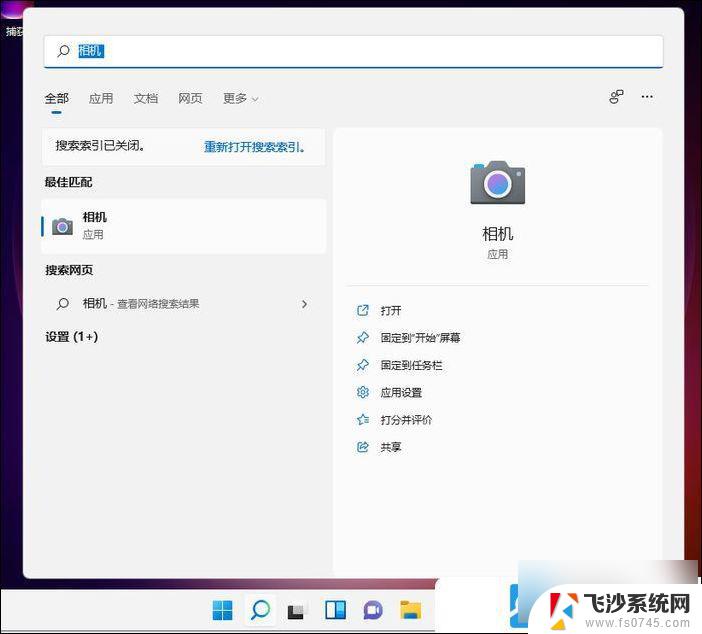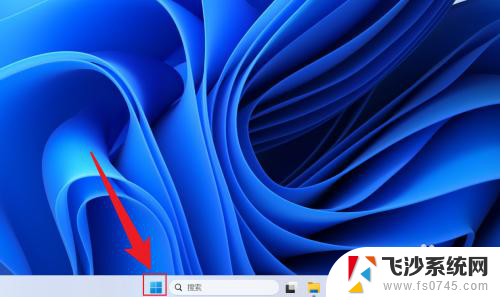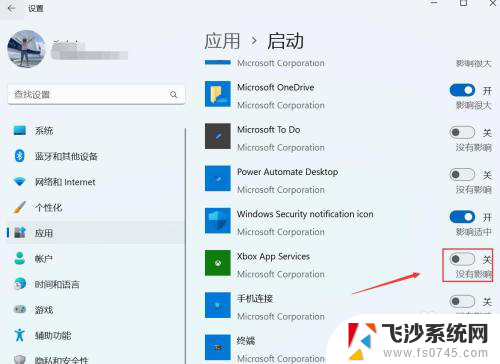win11电脑启动怎么进入bois 电脑bios界面如何打开
Win11电脑启动时,如果需要进入BIOS界面进行系统设置或硬件调整,可以通过按下特定的按键来实现,一般情况下,开机时按下F2、F10、Delete键或其他指定的按键即可进入BIOS界面。在BIOS界面中,用户可以对电脑的启动顺序、硬件配置等进行调整,以满足个性化的需求。通过简单的操作,就可以轻松进入和操作BIOS界面,确保电脑系统的正常运行和稳定性。
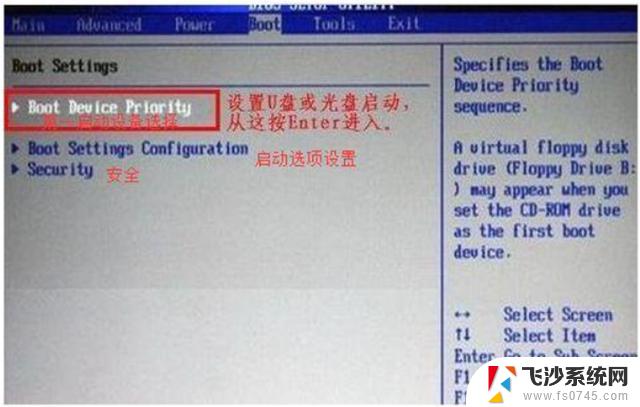
1. **重启电脑并按键进入**:
大多数电脑在开机自检(POST)阶段会短暂显示一个提示信息,告知用户按哪个键进入BIOS设置。这个键通常是`Del`、`F2`、`F10`或`Esc`等。用户需要在看到提示信息时迅速按下相应的键,才能成功进入BIOS界面。
2. **使用Windows设置(高级启动)**:
对于Windows 10及更高版本,用户可以通过设置中的“高级启动”选项来重启并进入UEFI固件设置(UEFI是BIOS的现代替代品)。具体步骤为:打开“设置”->“更新和安全”->“恢复”->在“高级启动”下点击“立即重新启动”->选择“疑难解答”->“高级选项”->“UEFI固件设置”,之后电脑将重启并进入BIOS/UEFI界面。
3. **使用快捷键组合**:
某些品牌电脑可能提供了特定的快捷键组合来直接进入BIOS界面,如联想电脑通常是在开机时按`Fn + F2`。这些快捷键可能因电脑品牌和型号而异,用户可参考电脑说明书或在线资源获取准确信息。
4. **移除电池重置BIOS**:
进入BIOS界面后,用户可以根据需要进行相应的设置和调整。但请注意,在BIOS中进行的任何更改都可能影响电脑的启动和性能。因此在进行任何更改之前,请确保已备份重要数据并了解相关操作的风险。
以上就是win11电脑启动怎么进入bois的全部内容,碰到同样情况的朋友们赶紧参照小编的方法来处理吧,希望能够对大家有所帮助。